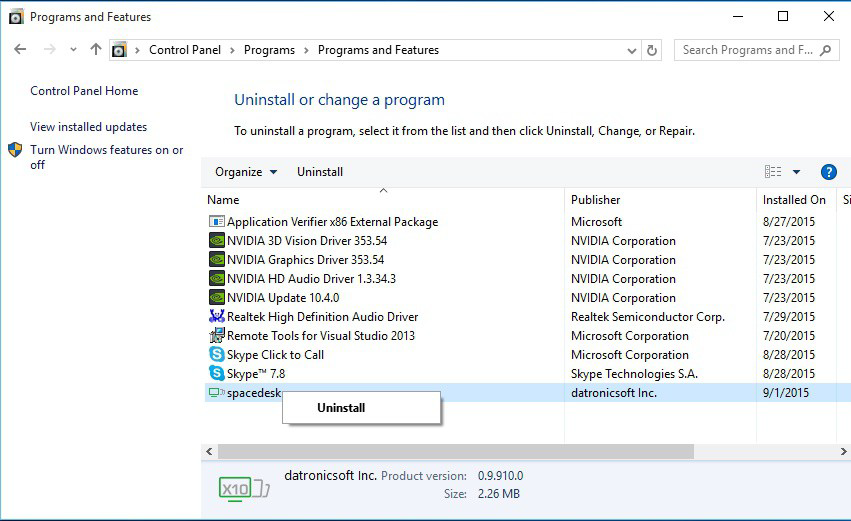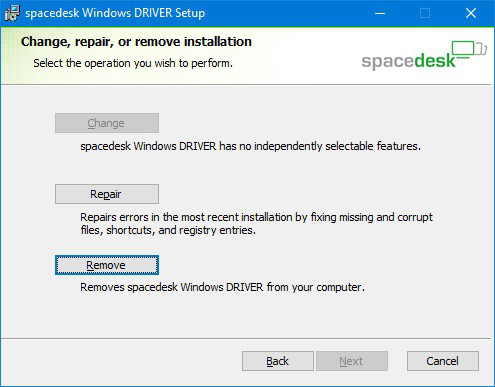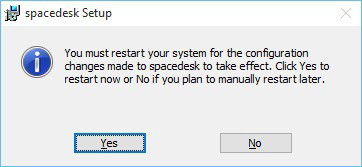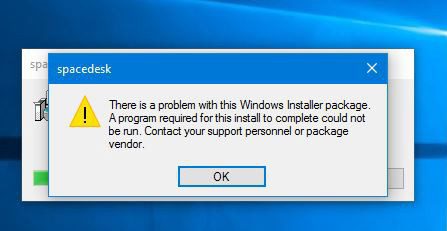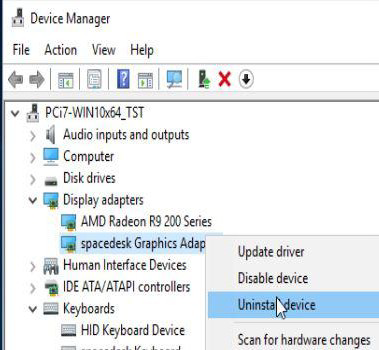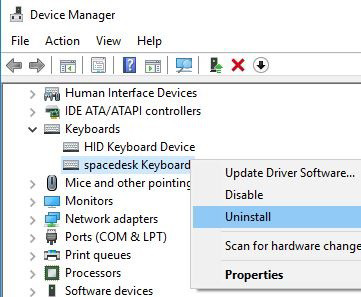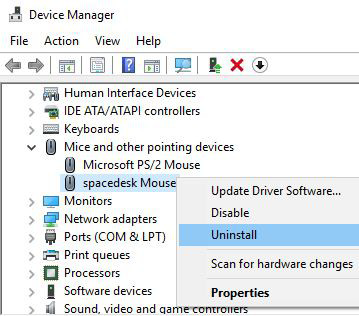| User manual | 您所在的位置:网站首页 › spacedesk客户端 › User manual |
User manual
|
Uninstall Using Windows Control Panel Uninstall of spacedesk can be done on Control Panel → Programs and Features.
An alternative way to uninstall spacedesk is using the spacedesk msi installer file. Step 1: Run the setup installerRun the spacedesk setup installer. spacedesk_driver_Win_10_32_v1067_BETA.msi for x86 platform spacedesk_driver_Win_10_64_v1067_BETA.msi for x64 platform Step 2: Click the remove buttonAfter selecting the Remove button, just click Next until it uninstallation completed. Starting on version 0.9.9.z.25, reboot is not needed anymore in Windows 10 machine.
After the uninstallation has completed, reboot the computer before proceeding with any other task.
Note: Please do not manually delete or remove the C:\Program Files\datronicsoft\ spacedesk folder and its files, to prevent uninstallation problem. Troubleshooting UninstallStep 1: Missing spacedesk program files.Manually deleting spacedesk program files located in chosen directory folder (e.g. C:\Program Files\datronicsoft\spacedesk) is extremely not advisable, doing so may result to uninstallation failure of spacedesk with an error message below.
To fix the problem, just restore the program files (please check your Recycle bin)to its original location and try to uninstall again using the same msi installer version or by Windows Control Panel → Programs and features. Step 2:Try Microsoft Fix.If uninstall problem still persist after restoring spacedesk program files, try the Install/Uninstall troubleshooter program from the Microsoft Fix article. If spacedesk is not on the program list, just select “Not Listed” then paste the product code of current spacedesk version below. spacedesk_driver_Win_10_32_v1067_BETA.msi:{C77CE9D7-F209-45B9-9DCE-E9A5190D89C5} spacedesk_driver_Win_10_64_v1067_BETA.msi:{DC71F7EA-DD81-4E02-A1F8-47A4406B7FC0} spacedesk_driver_Win_8.1_32_v1067_BETA.msi:{B8891AF1-EB52-4952-8B83-C19C6235EF26} spacedesk_driver_Win_8.1_64_v1067_BETA.msi:{96E770CD-E3DC-43CE-905A-7C627E9AAF7D} spacedeskWindowsVIEWER_v0941_BETA.msi:{1598F649-B998-45AE-8D83-FC14D3E9D56C} for previous spacedesk version: spacedesk_driver_Win_10_32_v1066_BETA.msi:{9A0AFD98-0102-4B7E-BCB7-8F6EDC486A35} spacedesk_driver_Win_10_64_v1066_BETA.msi:{26EB1A9A-6F23-4AE4-8BD9-B43C3FA07550} spacedesk_driver_Win_10_32_v1065_BETA.msi:{34F14846-0BB1-48B6-AECC-8095AE1A4A56} spacedesk_driver_Win_10_64_v1065_BETA.msi:{93A3BAEF-BDE3-44C1-A2C6-4798020092DB} spacedesk_driver_Win_10_32_v1064_BETA.msi:{C0BBD1B8-BA38-46B5-B72B-920E2E2D8C04} spacedesk_driver_Win_10_64_v1064_BETA.msi:{8401623F-2D8C-4D78-A063-15425D9136D7} spacedesk_driver_Win_10_32_v1062_BETA.msi:{AB04A2A6-574A-45DA-941B-7CCAA5D854E7} spacedesk_driver_Win_10_64_v1062_BETA.msi:{799E173C-91BA-49B3-A7B5-3F3DE8C0B5D9} spacedesk_driver_Win_10_32_v1060_BETA.msi:{C5721F86-A2E2-4EF8-9AFB-358C248E5951} spacedesk_driver_Win_10_64_v1060_BETA.msi:{727AC596-D91C-49CD-A1DE-1DE32242764A} spacedesk_driver_Win_10_32_v1057_BETA.msi:{1DC4315B-572F-4F6C-82C7-054C50587695} spacedesk_driver_Win_10_64_v1057_BETA.msi:{6D9F8C23-E2D2-4D17-9B21-A076CCEED01D} spacedesk_driver_Win_10_32_v1056_BETA.msi:{1C3A6671-5A19-4ED1-AFAB-20CF55547204} spacedesk_driver_Win_10_64_v1056_BETA.msi:{F084E34E-CD12-4039-8449-84A2AA3C2E2E} spacedesk_driver_Win_10_32_v1055_BETA.msi:{6D941A34-9F1B-4163-BD0C-C9C14E09CDFA} spacedesk_driver_Win_10_64_v1055_BETA.msi:{675DEFD4-02A3-495A-96B5-E93BFA5CB617} spacedesk_driver_Win_10_32_v1054_BETA.msi:{C162807D-9ADA-4C1C-95D7-E8D2F8459A36} spacedesk_driver_Win_10_64_v1054_BETA.msi:{509A65B7-41DC-4B32-A54E-0D035F26F4D4} spacedesk_driver_Win_10_32_v1050_BETA.msi:{97CE234A-3DAB-4DAF-BA5A-E68952445820} spacedesk_driver_Win_10_64_v1050_BETA.msi:{F2F9F523-C420-4596-BBA7-987BF40E5583} spacedesk_driver_Win_10_32_v1049_BETA.msi:{C0C13613-D3A7-41BC-82CA-B788BDF5305A} spacedesk_driver_Win_10_64_v1049_BETA.msi:{0BD5C03D-5508-4DD4-BC32-FE13A1106A26} spacedesk_driver_Win_10_32_v1048_BETA.msi:{2EADEA2C-9C46-4B68-AD59-19C1A141CFB6} spacedesk_driver_Win_10_64_v1048_BETA.msi:{3B105125-FFD5-47A0-BA1A-7A1F69A52680} spacedesk_driver_Win_10_32_v1047_BETA.msi:{C0B54B07-1A26-4111-B66E-0B3457173395} spacedesk_driver_Win_10_64_v1047_BETA.msi:{B05A2ED2-AB9E-4A6A-B08E-A2CD04416750} spacedesk_driver_Win_10_32_v1046_BETA.msi:{EE3377FA-DB1E-4236-8631-89BA26081F9F} spacedesk_driver_Win_10_64_v1046_BETA.msi:{F75B0686-976F-40B8-B417-8E1D8479353F} spacedesk_driver_Win_10_32_v1044_BETA.msi:{E85A97FF-95E2-4A29-93D3-7970810B142F} spacedesk_driver_Win_10_64_v1044_BETA.msi:{D7903B45-1502-4A94-876E-8DF19B97487F} spacedesk_driver_Win_10_32_v1043_BETA.msi:{A96638B0-AF24-4826-9808-2C9440507B31} spacedesk_driver_Win_10_64_v1043_BETA.msi:{72C34756-6F21-4637-9A75-98EAE3EAC1DC} spacedesk_driver_Win_10_32_v1042_BETA.msi:{811FE54D-E0A4-4BA4-9F0E-B7F632B85A2B} spacedesk_driver_Win_10_64_v1042_BETA.msi:{153DFBF9-8C57-4A35-9CCA-9D01FE0689DA} spacedesk_driver_Win_10_32_v1041_BETA.msi:{BC808207-9FF0-436F-AA5C-E3BD48105018} spacedesk_driver_Win_10_64_v1041_BETA.msi:{A26AE12E-F3BA-435A-A600-D0D05597C32C} spacedesk_driver_Win_10_32_v1040_BETA.msi:{6863B8F6-1229-4AAF-85D7-7278AB1A5D00} spacedesk_driver_Win_10_64_v1040_BETA.msi:{A7749853-C2A7-4313-B46F-11AECF983D62} spacedesk_driver_Win_10_32_v1039_BETA.msi:{36A88680-F72C-420D-A7CF-2B6E3BB8C13A} spacedesk_driver_Win_10_64_v1039_BETA.msi:{D06EA7A6-EBC0-421F-A8B4-4CC648E9219E} spacedesk_driver_Win_10_32_v1038_BETA.msi:{60556EC1-A62B-42AE-B50D-0B3080B6827D} spacedesk_driver_Win_10_64_v1038_BETA.msi:{A7D9E65C-8236-4D7A-9AE0-F28DDEF0D583} spacedesk_driver_Win_10_32_v1037_BETA.msi:{C2DE53FC-DA90-4A04-AE25-880F99D712A0} spacedesk_driver_Win_10_64_v1037_BETA.msi:{599DEADB-A437-4A08-9187-BB2D3E6A76AC} spacedesk_driver_Win_10_32_v1036_BETA.msi:{4BF61DED-156D-47A4-91B8-95F7CD26F902} spacedesk_driver_Win_10_64_v1036_BETA.msi:{F9B74421-732C-417E-AFFF-C840D373D287} spacedesk_driver_Win_10_32_v1035_BETA.msi:{3A1901EC-6398-4E19-AD56-58390CEE99CB} spacedesk_driver_Win_10_64_v1035_BETA.msi:{8674C274-85BB-418B-84BC-71AE4D7E5EFE} spacedesk_driver_Win_8.1_32_v1057_BETA.msi:{5150CB30-709F-45D4-9EF3-0DBD337BE6C8} spacedesk_driver_Win_8.1_64_v1057_BETA.msi:{9702DF94-CE7E-460F-AB60-7F9931208C9F} spacedesk_driver_Win_8.1_32_v1050_BETA.msi:{07E2F61E-7012-4BC9-873B-9E36BFA94A1B} spacedesk_driver_Win_8.1_64_v1050_BETA.msi:{1E026DB0-7343-46F8-8078-ED38FE69C40E} spacedesk_driver_Win_8.1_32_v1048_BETA.msi:{1F518912-9A06-4CE2-BC39-B2AE371AA34F} spacedesk_driver_Win_8.1_64_v1048_BETA.msi:{DF5510B8-B313-413D-9F58-D0C92879B8F5} spacedesk_driver_Win_8.1_32_v1043_BETA.msi:{F281537F-4B81-46A1-A262-1EB6A6CF363C} spacedesk_driver_Win_8.1_64_v1043_BETA.msi:{8FB18F8A-B7AD-4C26-BDAB-4D7699A1A2C5} spacedesk_driver_Win_8.1_32_v1036_BETA.msi:{A3FD378F-3846-4E99-A7F0-54FF212E4B34} spacedesk_driver_Win_8.1_64_v1036_BETA.msi:{D944408D-DD6D-447A-B707-92EB8141EA0F} spacedesk_driver_Win_8.1_32_v1035_BETA.msi:{C8F03123-AD56-4203-8744-4C9F281128A9} spacedesk_driver_Win_8.1_64_v1035_BETA.msi:{769FA542-B6E2-41B1-B310-51F74D775CA5} spacedesk_driver_Win_8.1_32_v1034_BETA.msi:{1FF2B33F-DE6B-4F5A-A7AF-C88AE5A218B9} spacedesk_driver_Win_8.1_64_v1034_BETA.msi:{284A27A0-97C2-423D-9167-A7FCEAEEE5B3} spacedesk_driver_Win_8.1_32_v1033_BETA.msi:{B4B0A476-1878-4E6A-A0E8-ECF240E23FDD} spacedesk_driver_Win_8.1_64_v1033_BETA.msi:{4DC994AB-529A-4899-BAF7-37DB3B911481} spacedesk_driver_Win_8.1_32_v1032_BETA.msi:{6DD0D79F-5B05-4C8B-AE26-DEBBE50D7CDF} spacedesk_driver_Win_8.1_64_v1032_BETA.msi:{44417365-2F3A-4B97-8C47-322003A44292} spacedesk_driver_Win_8.1_32_v1027_BETA.msi:{87A725A9-F83F-48D9-AEAE-08C86569EFF8} spacedesk_driver_Win_8.1_64_v1027_BETA.msi:{F2ED3BFB-279B-439F-91C0-A316872AB928} spacedesk_driver_Win_8.1_32_v1020_BETA.msi:{D36AC41F-8329-4899-8CDF-C132FC26FED0} spacedesk_driver_Win_8.1_64_v1020_BETA.msi:{D51DBA31-4227-45D7-AB1F-BAD397C38F43} spacedesk_driver_Win_8.1_32_v1018_BETA.msi:{20ACD8D5-FF4D-43CB-A7E8-641E0AE88254} spacedesk_driver_Win_8.1_64_v1018_BETA.msi:{91103F10-6432-4D27-979C-9CF3D73862E0} spacedeskWindowsVIEWER_v0940_BETA.msi:{854D64D6-685D-4A59-B5C4-33F106100223} spacedeskWindowsVIEWER_v0939_BETA.msi:{AB3159A5-5E8D-4B2F-9A56-8034C8B3D272} spacedeskWindowsVIEWER_v0938_BETA.msi:{ABC715E1-F1D3-4B9E-A693-2208825DC669} spacedeskWindowsVIEWER_v0937_BETA.msi:{44C237FF-E3B0-42EC-B6BD-E21A4D5A10D0} Step 3: Manual uninstall of drivers and servicesAfter successfully troubleshooting uninstall, spacedesk should be removed from “Programs and Features”. To make sure that drivers and services are comprehensively removed, all the steps in the next section “Manual uninstall” need to be executed. Manual Uninstall (Troubleshooting Only)The steps in this chapter should only be done in exceptional cases if needed and if previously discussed with spacedesk support. The regular way to uninstall spacedesk is using Windows Control Panel or the spacedesk msi installer file as described above. Step 1: Uninstall servicesRun a Command Prompt (cmd.exe) “as administrator” and enter the following commands below: sc delete spacedeskHookKmode (for Windows 8.1 only) sc stop spacedeskService sc delete spacedeskService Step 2: Uninstall spacedesk Graphics Adapter (for Windows 10 only)For Windows 10 operating systems, manually uninstall spacedesk Graphics Adapter in Device Manager. This only applies on spacedesk driver version 0.9.9.z.25 – later.
Manually uninstall the spacedesk Mouse and Keyboard driver on Device Manager.
On device manager click View -> Devices by Connection, then find the spacedesk virtual HID Device. Before uninstalling the spacedesk virtual HID Device, the children below should be uninstall first. Just right-click each child devices underneath the spacedesk virtual HID Device, then click “Uninstall device”. Step 5: Uninstall spacedesk virtual Bus Device (for Windows 10 only)On device manager click View -> Devices by Connection, then find the spacedesk virtual Bus Device. Just right-click, then “Uninstall device”. Step 6:RebootReboot the system and ensure that the following registry keys below have been removed: HKEY_LOCAL_MACHINE\SYSTEM\CurrentControlSet\Services\spacedeskService HKEY_LOCAL_MACHINE\SYSTEM\CurrentControlSet\Services\spacedeskKtmInputKeybd (for Windows 8.1 only) HKEY_LOCAL_MACHINE\SYSTEM\CurrentControlSet\Services\spacedeskKtmInputMouse For Windows 8.1 HKEY_LOCAL_MACHINE\SYSTEM\CurrentControlSet\Services\spacedeskHookKmode For Windows 10 HKEY_LOCAL_MACHINE\SOFTWARE\Microsoft\WindowsNT\CurrentVersion\WUDF\Services\spacedeskDisplayUmode Step 7:Delete filesDelete all files listed in the appendix of this document underneath “File list” in the Appendix of this document. Windows Secondary Machine UninstallUninstallation of Windows VIEWER on Secondary Machine can be done on Control Panel → Programs and Features. Another way to uninstall is by using the msi installer. Note: If these troubleshooting procedures does not solve your problem please contact our spacedesk support, just click here. |
【本文地址】